Samsung S19A300N User Manual
Browse online or download User Manual for TVs & monitors Samsung S19A300N. Samsung 19'' Монитор для дома и офиса S19A300N руководство пользователя
- Page / 71
- Table of contents
- BOOKMARKS




- Пайдаланушы нұсқаулығы 1
- 1 Негізгі сақтық шаралары 4
- 1-2 Сақтау жəне күтім көрсету 5
- 1-3 Мониторды тазалау 6
- 1-4 Сақтық шаралары 7
- Орнатуға қатысты 8
- Қолдануға қатысты 10
- 2 Құрылғыны орнату 13
- 2-2 Тұғырды орнату 14
- 2-2 Құрылғыны орнату 15
- - Сақтық 15
- 2-3 Компьютермен қосу 16
- 2-3 Құрылғыны орнату 17
- 2-4 Kensington құлпы 18
- 3 Құрылғыны қолдану 19
- 3-10 Құрылғы драйверін орнату 32
- PICTURE 35
- Құрылғыны қолдану 3-12 38
- SIZE & POSITION 40
- SETUP&RESET 41
- INFORMATION 42
- 4 Бағдарламаны орнату 43
- 4-2 MagicTune 44
- 4-3 MultiScreen 46
- 5 Ақаулықтарды жою 47
- 6 Қосымша ақпарат 52
- 6-2 Қуат үнемдеу функциясы 53
- 6-3 Техникалық сипаттама 54
- 6-4 Қуат үнемдеу функциясы 55
- 6-5 Техникалық сипаттама 56
- 6-6 Қуат үнемдеу функциясы 57
- 6-7 Техникалық сипаттама 58
- 6-8 Қуат үнемдеу функциясы 59
- 6-9 Техникалық сипаттама 60
- 6-10 Қуат үнемдеу функциясы 61
- 6-11 Техникалық сипаттама 62
- 6-12 Қуат үнемдеу функциясы 63
- 6-13 Техникалық сипаттама 64
- 6-14 Қуат үнемдеу функциясы 65
- 6-15 Техникалық сипаттама 66
- 6-16 Қуат үнемдеу функциясы 67
Summary of Contents
SyncMaster S19A300N/S19A300B/S20A300B/S20A300N/S22A300B/S23A300B/S24A300B/S24A300BLМониторПайдаланушы нұсқаулығыТүсі мен көрінісі өнімге байланысты өз
Негізгі сақтық шаралары 1-4Қолдануға қатысты ЕскертуҚұрылғыда жоғары кернеулі ток болғандықтан, құрылғыны өзіңіз бұзбаңыз, жөндемеңіз немесе өзгертпең
1-4 Негізгі сақтық шаралары СақтықЖелдеткіш үстел немесе перде арқылы бөгелмегенін қадағалаңыз.• Əйтпесе, ішкі ауаның қатты қызуының салдарынан өрт шы
Негізгі сақтық шаралары 1-4Құрылғыны қолдану кезінде дұрыс қалыпты ұстау Адапторды суға тигізбеңіз жəне дымқыл болмауын мұқият қадағалаңыз. • Дұрыс жұ
2-1 Құрылғыны орнату2 Құрылғыны орнату2-1 Буманың құрамы • Құрылғының бумасын шешіп, төмендегі бөлшектерінің барлығы бар екенін тексеріп алыңыз.• Құры
Құрылғыны орнату 2-22-2 Тұғырды орнату Құрылғыны орнатудан бұрын, экран төмен қарап тұратындай етіп құрылғыны тегіс жəне тұрақты жерге қойыңыз. Тұғыр
2-2 Құрылғыны орнату Бөлшектеу құрудың теріс əрекеті болып табылады. - СақтықҚұрылғыны тек тұғырынан ұстап көтермеңіз.
Құрылғыны орнату 2-32-3 Компьютермен қосу Қосу бөлімі құрылғының үлгісіне байланысты өзгереді. 1. Құрылғыны компьютерге қосу компьютер қолдайтын бейне
2-3 Құрылғыны орнату(Кіріс кернеуі автоматты түрде ауысады.) Құрылғы компьютерге қосулы кезде, құрылғыны қосып қолдануға болады.
Құрылғыны орнату 2-42-4 Kensington құлпыKensington құлпы деген пайдаланушыларға құрылғысын қоғамдық жерлерде қауіпсіз қолдану үшін құлыптауға мүмкінді
3-1 Құрылғыны қолдану3 Құрылғыны қолдану3-1 Қолайлы ажыратымдылық орнату Құрылғыны сатып алғаннан кейін қоректі қоссаңыз, экранда қолайлы ажыратымдылы
МазмұныНЕГІЗГІ САҚТЫҚ ШАРАЛАРЫІске қосар алдында . . . . . . . . . . . . . . . . . . . . . . . . . . . . . . . . . . . . . . . . 1-1Сақтау жəне күтім
Құрылғыны қолдану 3-23-2 Стандартты сигнал режимінің кестесі Бұл монитор қолайлы ажыратымдылық параметрімен қаралған кезде, жақсы сапалы сурет көрініс
3-3 Құрылғыны қолдану3-3 Стандартты сигнал режимінің кестесі Бұл монитор қолайлы ажыратымдылық параметрімен қаралған кезде, жақсы сапалы сурет көрініс
Құрылғыны қолдану 3-43-4 Стандартты сигнал режимінің кестесі Бұл монитор қолайлы ажыратымдылық параметрімен қаралған кезде, жақсы сапалы сурет көрініс
3-5 Құрылғыны қолдану3-5 Стандартты сигнал режимінің кестесі Бұл монитор қолайлы ажыратымдылық параметрімен қаралған кезде, жақсы сапалы сурет көрініс
Құрылғыны қолдану 3-63-6 Стандартты сигнал режимінің кестесі Бұл монитор қолайлы ажыратымдылық параметрімен қаралған кезде, жақсы сапалы сурет көрініс
3-6 Құрылғыны қолдануКөлденең жиілікСолдан-көбірек оң орыннан-экрандағы көбірек орыннан бір жолды сканерлеуге кеткен уақыт көлденең айналым жəне көлде
Құрылғыны қолдану 3-73-7 Стандартты сигнал режимінің кестесі Бұл монитор қолайлы ажыратымдылық параметрімен қаралған кезде, жақсы сапалы сурет көрініс
3-7 Құрылғыны қолдануКөлденең жиілікСолдан-көбірек оң орыннан-экрандағы көбірек орыннан бір жолды сканерлеуге кеткен уақыт көлденең айналым жəне көлде
Құрылғыны қолдану 3-83-8 Стандартты сигнал режимінің кестесі Бұл монитор қолайлы ажыратымдылық параметрімен қаралған кезде, жақсы сапалы сурет көрініс
3-8 Құрылғыны қолдануКөлденең жиілікСолдан-көбірек оң орыннан-экрандағы көбірек орыннан бір жолды сканерлеуге кеткен уақыт көлденең айналым жəне көлде
Қуат үнемдеу функциясы . . . . . . . . . . . . . . . . . . . . . . . . . . . . . . . . . . 6-8Техникалық сипаттама . . . . . . . . . . . . . . . .
Құрылғыны қолдану 3-93-9 Стандартты сигнал режимінің кестесі Бұл монитор қолайлы ажыратымдылық параметрімен қаралған кезде, жақсы сапалы сурет көрініс
3-9 Құрылғыны қолдануКөлденең жиілікСолдан-көбірек оң орыннан-экрандағы көбірек орыннан бір жолды сканерлеуге кеткен уақыт көлденең айналым жəне көлде
Құрылғыны қолдану 3-103-10 Құрылғы драйверін орнату Құрылғының драйверін орнатсаңыз, сəйкесінше құрылғының ажыратымдылығын жəне жиілігін орнатуға бола
3-11 Құрылғыны қолдану3-11 Құрылғыны басқару түймешіктеріҚұрылғыны басқару түймешіктері • Монитордағы түймешіктердің бірін басыңыз. Экранда OSD Guide
Құрылғыны қолдану 3-11Бұл түймешікті функция таңдау үшін қолданыңыз.Егер [ ] түймешігін экран мəзірі жоқ кезде бассаңыз, кіріс сигналы (analog/digital
3-12 Құрылғыны қолдану3-12 Экранды реттеу мəзірін қолдану (Экран мəзірі: Экран мəзірі)Экранды реттеу мəзірі (Экран мəзірі: экран мəзірі) құрылымы Мони
Құрылғыны қолдану 3-12Sharpness Экранда бейнеленген суреттің мəліметтерінің анықтығын реттейді • Бұл мəзір < Bright> <Dynamic Contrast> не
3-12 Құрылғыны қолдануAngleБұл мүмкіндік қарау орныңызға байланысты қолайлы экран сапасын көруге рұқсат береді.Бұрыштағы экранды əр орынға сəйкес режи
Құрылғыны қолдану 3-12 COLOR
3-12 Құрылғыны қолдану (Бұл мəзір < Bright> <Dynamic Contrast> жəне <Cinema> режиміне орнатылған кезде қол жетімсіз болады.) МƏЗІР С
Негізгі сақтық шаралары 1-11 Негізгі сақтық шаралары1-1 Іске қосар алдындаНұсқаулықта белгішелер қолданылғанОсы нұсқаулықты қолдану• Осы өнімді қолдан
Құрылғыны қолдану 3-12 SIZE & POSITIONМƏЗІР СИПАТТАМАСЫH-Position Экрандағы дисплей аумағының орнын көлденең жылжытады. • Бұл функция тек Analog р
3-12 Құрылғыны қолдану SETUP&RESETМƏЗІР СИПАТТАМАСЫReset Бұл функцияны көру сапасын жəне түс параметрлерін алғашқы параметрлерге қалпына келтіру
Құрылғыны қолдану 3-12 INFORMATIONKey Repeat Time Түймешіктің қайталау кідірісін реттейді.<Acceleration> режиміне орната аласыз, <1 sec> н
4-1 Бағдарламаны орнату4 Бағдарламаны орнату4-1 Табиғи түс Natural Color деген не?Бұл бағдарлама тек Samsung өнімдерінде жұмыс істейді жəне өнімде бе
Бағдарламаны орнату 4-24-2 MagicTune MagicTune деген не? MagicTune дегеніміз монитор функцияларының нақты сипаттамаларын қамту арқылы монитор реттеуле
4-2 Бағдарламаны орнату1. [Бастау] [Параметрлер] түймешігін басып, одан кейін мəзірден [Басқару тақтасы] таңдаңыз.Windows XP жүйесі үшін, [Бастау] түй
Бағдарламаны орнату 4-34-3 MultiScreen MultiScreen деген не?MultiScreen пайдаланушыларға мониторды бірнеше бөлімдерге бөлу арқылы қолдануға мүмкіндік
5-1 Ақаулықтарды жою5 Ақаулықтарды жою5-1 Монитордың өзіндік-диагностикасы • Өзіндік-диагностика функциясын қолдану арқылы құрылғының дұрыс жұмыс істе
Ақаулықтарды жою 5-25-2 Қызмет көрсетуді шақырудан бұрын Кепілдік-қызметін шақырудан бұрын төмендегілерді тексеріңіз. Егер ақау жалғаса берсе, жақын а
5-2 Ақаулықтарды жоюДИСПЛЕЙ АУМАҒЫ КЕНЕТ ЖИЕККЕ НЕМЕСЕ ОРТАҒА ЖЫЛЖИДЫ.Графикалық картаны немесе драйверді өзгерттіңіз бе? Авто реттеу функциясын іске
1-2 Негізгі сақтық шаралары1-2 Сақтау жəне күтім көрсетуСыртқы бетіне жəне экранға күтім көрсетуОрнату орнын дайындау• Өнім жəне басқа нысандар арасын
Ақаулықтарды жою 5-35-3 ЖҚСЖҚС! ТӨМЕНДЕГІНІ КӨРІҢІЗ!Бейне сигналының жиілігін (жаңарту жылдамдығы) қалай өзгертемін?Графикалық картаның жиілігін өзгер
5-3 Ақаулықтарды жоюАжыратымдылықты қалай өзгертемін? Windows XP: Ажыратымдылықты Control Panel (Басқару тақтасы) → Appearance and Themes (Көрініс жəн
Қосымша ақпарат 6-16 Қосымша ақпарат6-1 Техникалық сипаттама Алдын ала ескертусіз жасақтама жəне техникалық сипаттарын есепке алыңыз. B санатты (Үйде
6-2 Қосымша ақпарат6-2 Қуат үнемдеу функциясыБұл мониторда бекітілген - PowerSaver деп аталатын қорек басқару жүйесі бар. Бұл жүйе нақты уақыт аумағын
Қосымша ақпарат 6-36-3 Техникалық сипаттама Алдын ала ескертусіз жасақтама жəне техникалық сипаттарын есепке алыңыз. B санатты (Үйде қолдануға арналғ
6-4 Қосымша ақпарат6-4 Қуат үнемдеу функциясыБұл мониторда бекітілген - PowerSaver деп аталатын қорек басқару жүйесі бар. Бұл жүйе нақты уақыт аумағын
Қосымша ақпарат 6-56-5 Техникалық сипаттама Алдын ала ескертусіз жасақтама жəне техникалық сипаттарын есепке алыңыз. B санатты (Үйде қолдануға арналғ
6-6 Қосымша ақпарат6-6 Қуат үнемдеу функциясыБұл мониторда бекітілген - PowerSaver деп аталатын қорек басқару жүйесі бар. Бұл жүйе нақты уақыт аумағын
Қосымша ақпарат 6-76-7 Техникалық сипаттама Алдын ала ескертусіз жасақтама жəне техникалық сипаттарын есепке алыңыз. B санатты (Үйде қолдануға арналғ
6-8 Қосымша ақпарат6-8 Қуат үнемдеу функциясыБұл мониторда бекітілген - PowerSaver деп аталатын қорек басқару жүйесі бар. Бұл жүйе нақты уақыт аумағын
Негізгі сақтық шаралары 1-31-3 Мониторды тазалауМониторды тазалау• Панель жəне монитордың алдыңғы корпусы оңай сызылады, сондықтан мұқият болуды керек
Қосымша ақпарат 6-96-9 Техникалық сипаттама Алдын ала ескертусіз жасақтама жəне техникалық сипаттарын есепке алыңыз. B санатты (Үйде қолдануға арналғ
6-10 Қосымша ақпарат6-10 Қуат үнемдеу функциясыБұл мониторда бекітілген - PowerSaver деп аталатын қорек басқару жүйесі бар. Бұл жүйе нақты уақыт аумағ
Қосымша ақпарат 6-116-11 Техникалық сипаттама Алдын ала ескертусіз жасақтама жəне техникалық сипаттарын есепке алыңыз. B санатты (Үйде қолдануға арна
6-12 Қосымша ақпарат6-12 Қуат үнемдеу функциясыБұл мониторда бекітілген - PowerSaver деп аталатын қорек басқару жүйесі бар. Бұл жүйе нақты уақыт аумағ
Қосымша ақпарат 6-136-13 Техникалық сипаттама Алдын ала ескертусіз жасақтама жəне техникалық сипаттарын есепке алыңыз. B санатты (Үйде қолдануға арна
6-14 Қосымша ақпарат6-14 Қуат үнемдеу функциясыБұл мониторда бекітілген - PowerSaver деп аталатын қорек басқару жүйесі бар. Бұл жүйе нақты уақыт аумағ
Қосымша ақпарат 6-156-15 Техникалық сипаттама Алдын ала ескертусіз жасақтама жəне техникалық сипаттарын есепке алыңыз. B санатты (Үйде қолдануға арна
6-16 Қосымша ақпарат6-16 Қуат үнемдеу функциясыБұл мониторда бекітілген - PowerSaver деп аталатын қорек басқару жүйесі бар. Бұл жүйе нақты уақыт аумағ
Қосымша ақпарат 6-176-17 SAMSUNG WORLDWIDE хабарласыңыз • Samsung өнімдеріне қатысты сұрақтарыңыз немесе лебіздеріңіз болса, SAMSUNG тұтынушыға қызмет
6-17 Қосымша ақпаратDENMARK 70 70 19 70 http://www.samsung.comFINLAND 030 - 6227 515 http://www.samsung.comFRANCE 01 48 63 00 00 http://www.samsung.co
1-4 Негізгі сақтық шаралары1-4 Сақтық шараларыСақтық шараларының белгішелеріТаңбалардың мағынасыҚорекке қатысты Сілтеме үшін арналған төмендегі суретт
Қосымша ақпарат 6-17KAZAKHSTAN 8-10-800-500-55-500 (GSM: 7799) http://www.samsung.comUZBEKISTAN 8-10-800-500-55-500 http://www.samsung.comKYRGYZSTAN 0
6-17 Қосымша ақпаратSAUDI ARABIA 9200-21230 http://www.samsung.comU.A.E 800-SAMSUNG (726-7864) http://www.samsung.comAFRICANIGERIA 0800 - SAMSUNG (726
Негізгі сақтық шаралары 1-4 СақтықОрнатуға қатысты ЕскертуҚұрылғы жұмыс істеп тұрған кезде қорек сымын ажыратпаңыз.• Əйтпесе, электр тогының соғуының
1-4 Негізгі сақтық шаралары СақтықҚұрылғыны шаң, дымқыл (монша) май, түтін немесе су (жаңбыр тамшылары) сияқты жерлерге жəне көлікке орнатпаңыз. • Эле
More documents for TVs & monitors Samsung S19A300N





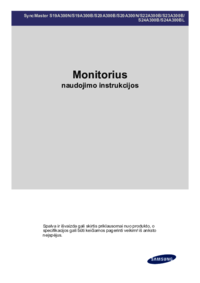






 (78 pages)
(78 pages) (66 pages)
(66 pages) (49 pages)
(49 pages) (20 pages)
(20 pages) (68 pages)
(68 pages) (119 pages)
(119 pages) (15 pages)
(15 pages) (47 pages)
(47 pages)







Comments to this Manuals